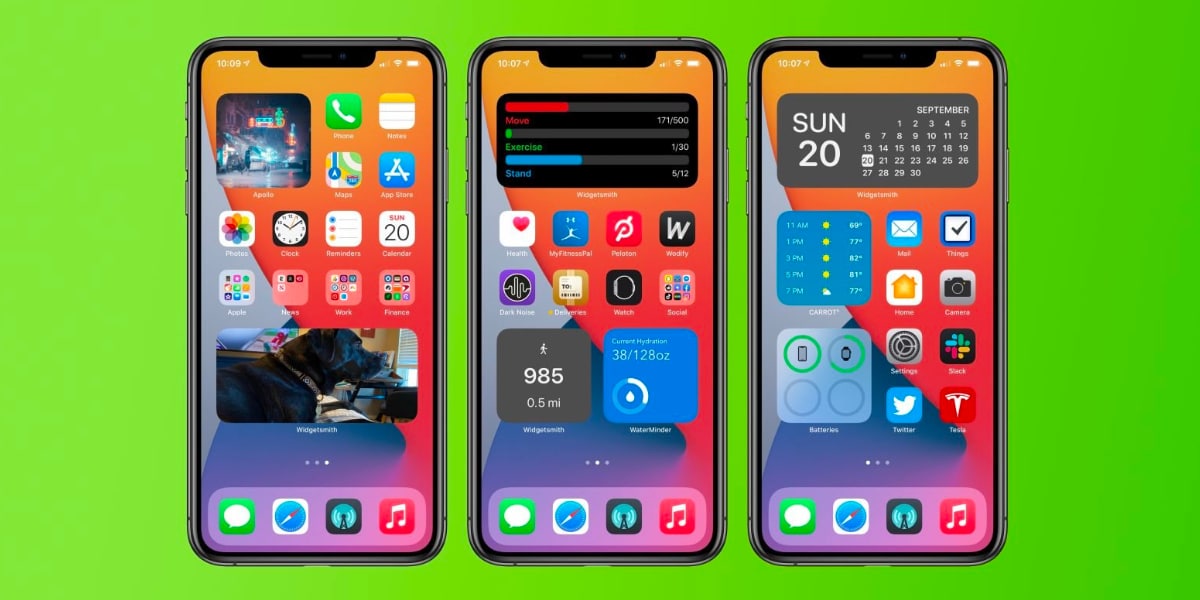
蘋果通過 iOS 14 打開了潘多拉魔盒。 現在流行詞是widget。 來自庫比蒂諾的那些終於讓我們可以自由地修改 iPhone 的主屏幕,就像它是任何 Android 手機一樣。 如果喬布斯抬起頭……
當然,一些蘋果純粹主義者會認為這是一種失常,充滿圖標的標誌性主屏幕的終結,值得冗餘。 但事實是,時間到了,每個人都根據自己的喜好個性化它。 使用 Widgetsmith 應用程序,您可以添加您喜歡的小部件.
自 14 月份 iOS XNUMX 第一個 Beta 版發布以來, 應用程序開發人員已經意識到即將發生的事情,他們開始研究這個主題。 這個主題可以用一個詞來概括:widget。
前 距離 iOS 14 正式發布僅幾天時間,許多開發人員正在對其應用程序進行更新,其中包含將其小部件添加到 iPhone 和 iPad 的主屏幕的可能性。
小工具匠 幾天之內,它就會成為 App Store 下載量的第一名。 一個簡單的應用程序,允許您為 iOS 14 主屏幕創建自定義小部件。 直到一周前還是不可想像的事情.
純粹而簡單的小部件狂熱

到了 iOS 14,主屏幕上的圖標就結束了。 如果喬布斯抬起頭……
Widgetsmith 用於在主屏幕上創建小部件 顯然,只要您將 iPhone 更新到 iOS 14 即可。 它的操作非常簡單。 讓我們看看它是如何工作的。
您可以創建三種小部件尺寸 有不同的選擇:小型、中型和大型。 每個小部件都可以顯示各種信息,並可以使用不同的字體樣式和顏色以及不同的背景顏色進行自定義。
的過程中 創建一個小部件非常簡單。 只需單擊要創建的小部件尺寸的“添加”按鈕,然後點擊小部件即可對其進行自定義。
您必須做出的第一個決定是您希望小部件在主屏幕上顯示什麼類型的信息。 您有多種數據來源 例如時間、日期、自定義(一張照片、幾張照片或文本)、日曆、提醒、天氣、健康、活動、潮汐和天文學。
選擇將在小部件中看到的數據後,您可以使用多種不同的選項來顯示該信息。 從那裡,您有不同的附加自定義選項,例如 字體樣式、色調顏色和背景顏色。 組合是無窮無盡的。
設計完成後,返回主屏幕, 按住屏幕直到圖標開始晃動 ,然後點擊左上角的“+”圖標。 在應用程序列表中找到 Widgetsmith,然後選擇您剛剛創建的小部件的大小。 就那麼簡單。
您可以根據需要創建任意數量的小部件,只要它們適合您的屏幕即可。 如果你想要擁有的東西超出了你的承受能力, 您可以選擇在特定時間自動更改它們.
如今,我們將看到大量新應用程序,這些應用程序無疑將利用蘋果為我們提供的新自由,讓我們能夠根據自己的喜好設計主屏幕。 毫無疑問, 告別主屏幕上的圖標。 可用於 App Store 適用於 iPhone 和 iPad。 通過應用內購買免費。
